[Последняя версия 2023 г.] Win11: руководство WSL (Ubuntu22.04) по использованию удаленного контейнера Docker (скачайте и установите Windows Docker Desktop, перенесите на несистемный диск, настройте источник внутреннего зеркала, настройте WSL2)
1. Подготовительные работы
1. Установите WSL (подсистему Windows для Linux).
Установка Windows 11 подсистемы Linux (Ubuntu22.04LTS) + установка блога ROS_QomolangmaH-CSDN-блога
2. Знакомство с докером — исходный код ChatGPT
Docker — это платформа контейнеризации, которая позволяет упаковать приложение и все его зависимости в стандартную единицу, называемую контейнером. Ключевые особенности контейнеров Docker включают в себя:
- Изоляция - Docker контейнеры Изолируйте друг друга, оберните себя файловой системой, процессором Регистры, деревья процессов, сетевые стеки и т. д. Это делает их более портативными и последовательными.
- Эффективное использование ресурсов. Контейнер Docker использует ядро операционной системы совместно с другими контейнерами, что делает их более легкими, чем виртуальные машины.
- Повторяемость — контейнер Docker использует зеркало в качестве шаблона, создавая точную копию окружения. Это обеспечивает согласованность во время развертывания.
- скорость — Docker-контейнер запускается очень быстро, измеряется секундами, а не минутами.
- портативность - Docker контейнер может поддерживаться в любое время Docker Платформенная вычислительная инфраструктура.
- Масштабируемость - Вы можете запустить несколько Docker контейнер, воспользуйтесь всем из CPU Ядра и память.
- слабая связь - Docker контейнеры автономны из модулей и не зависят от их работы из окружающей среды.
Короче говоря, Docker позволяет упаковывать и надежно запускать приложения в переносимом и стандартизированном формате контейнера.
2. Установка Windows Docker Desktop.
1. Ссылка на официальный сайт
Download Docker Desktop | Docker
https://www.docker.com/products/docker-desktop/
2. Процесс установки
- скачать
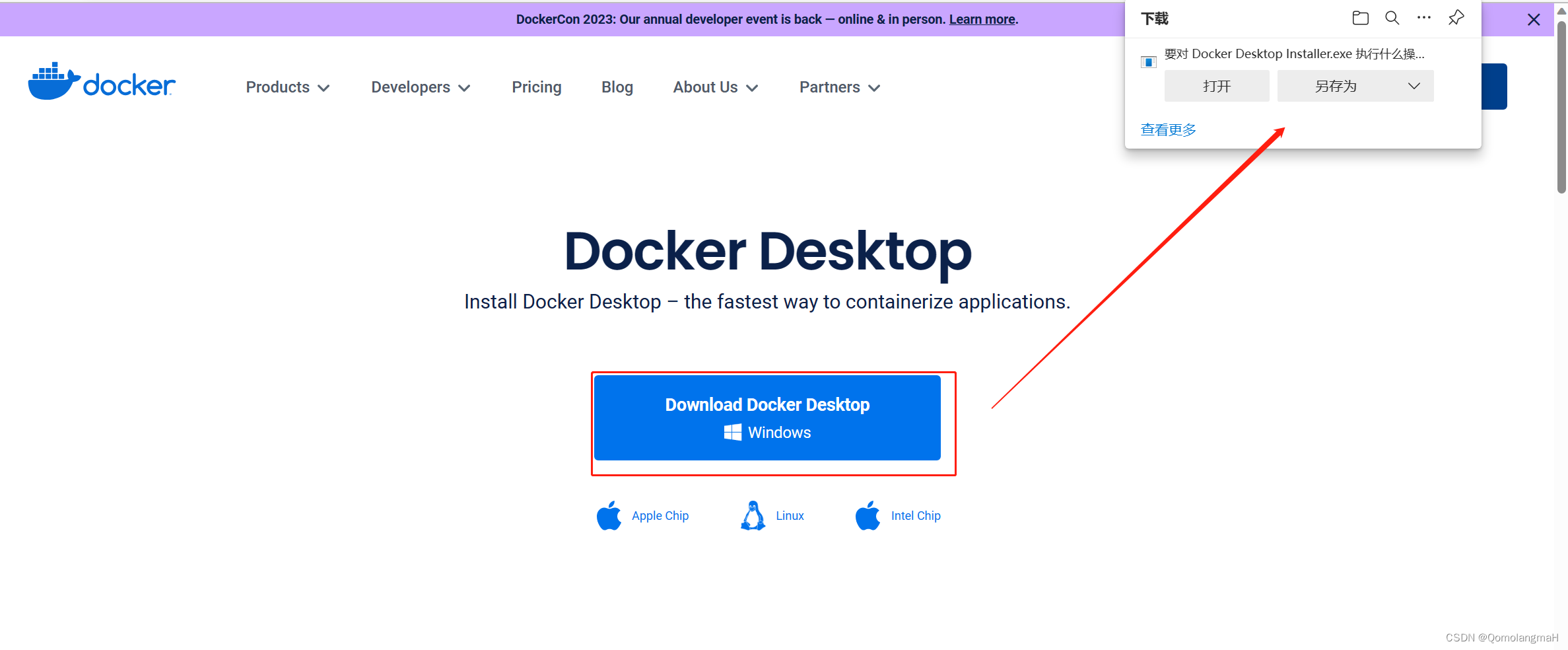
- Дважды щелкните, чтобы установить
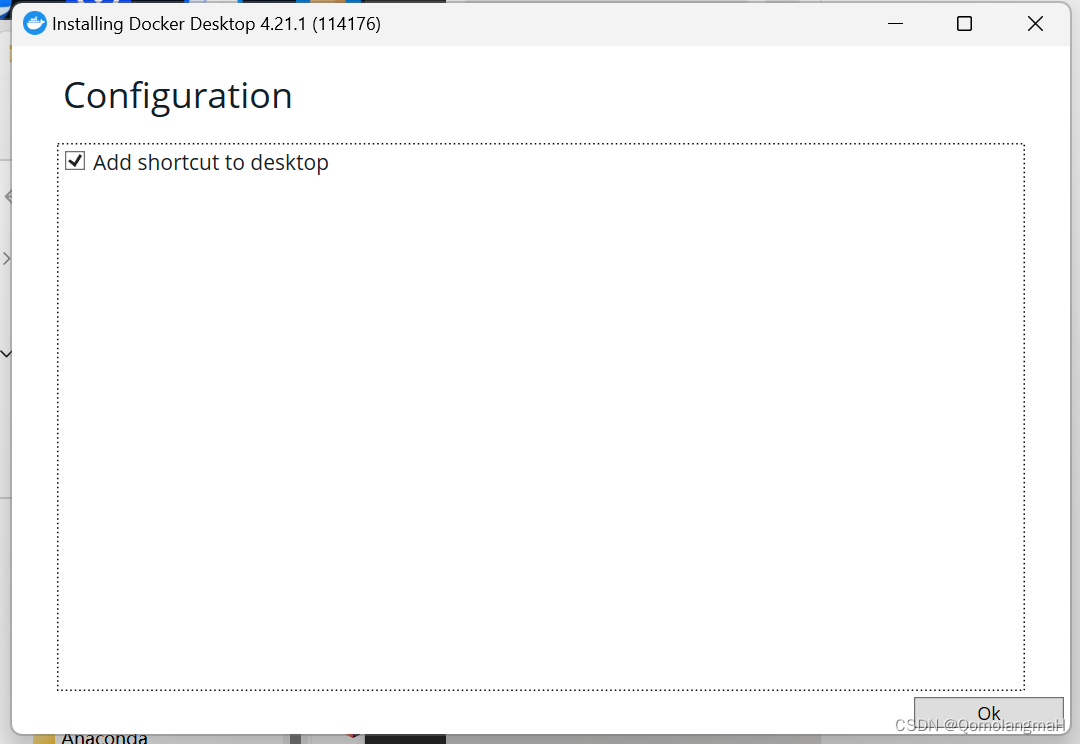
- Перезагрузка после успешной установки
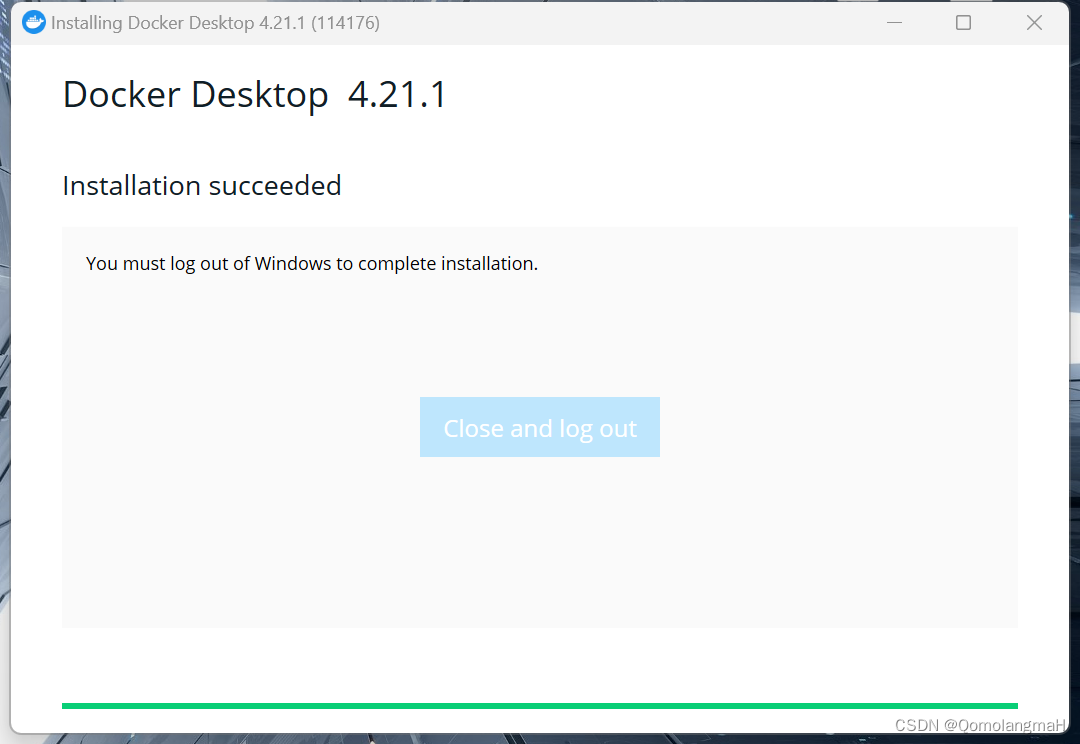
- Выберите принять
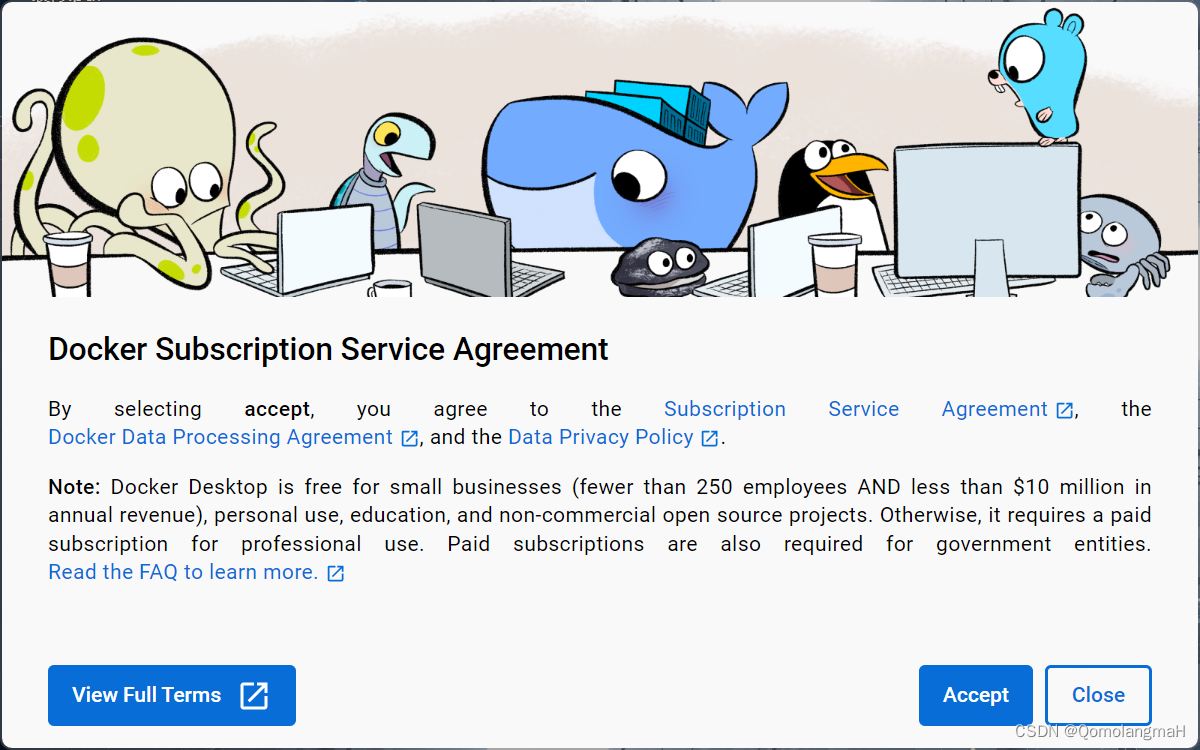
- Вы можете не входить в систему
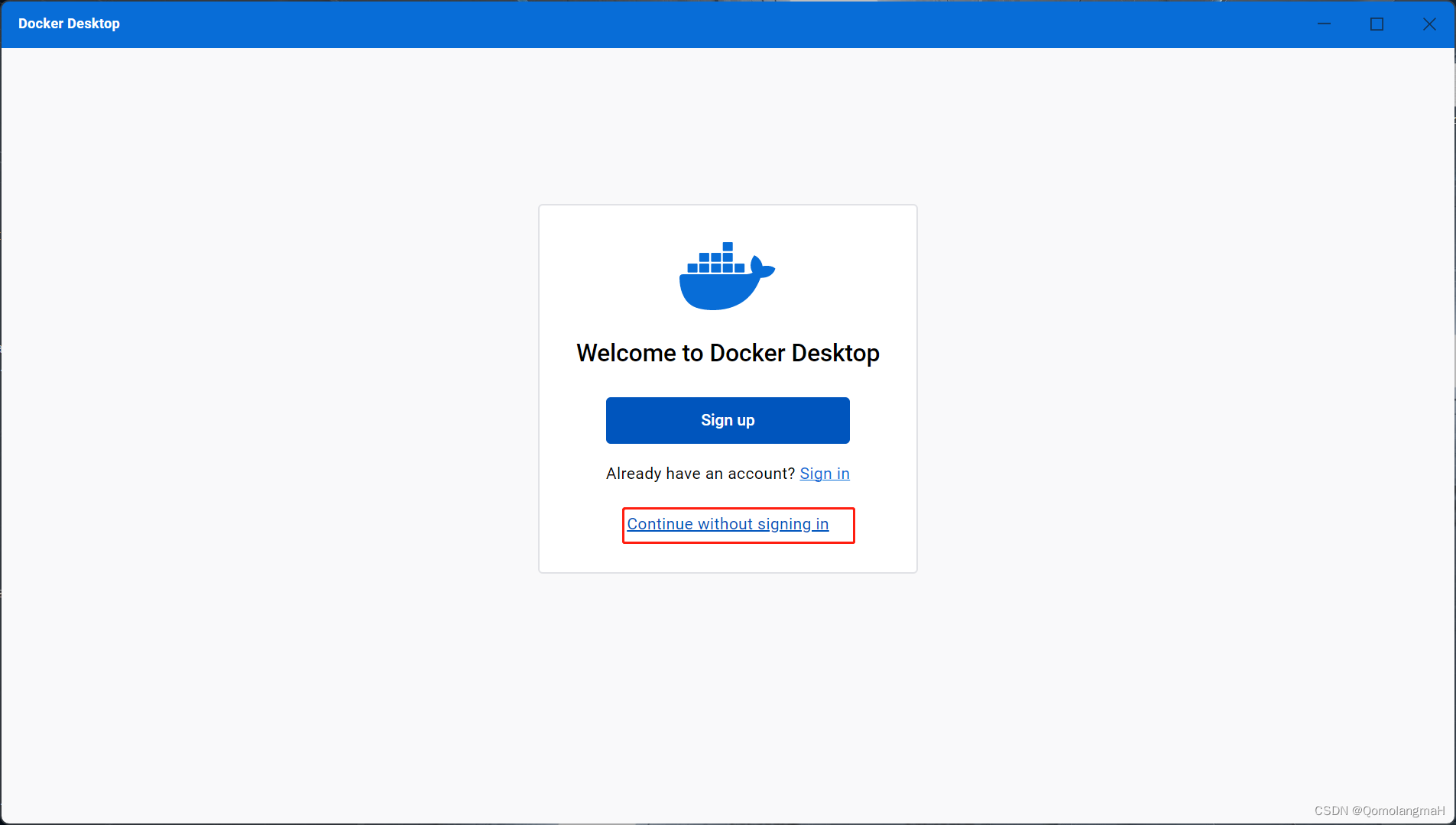
- Вы можете пропустить
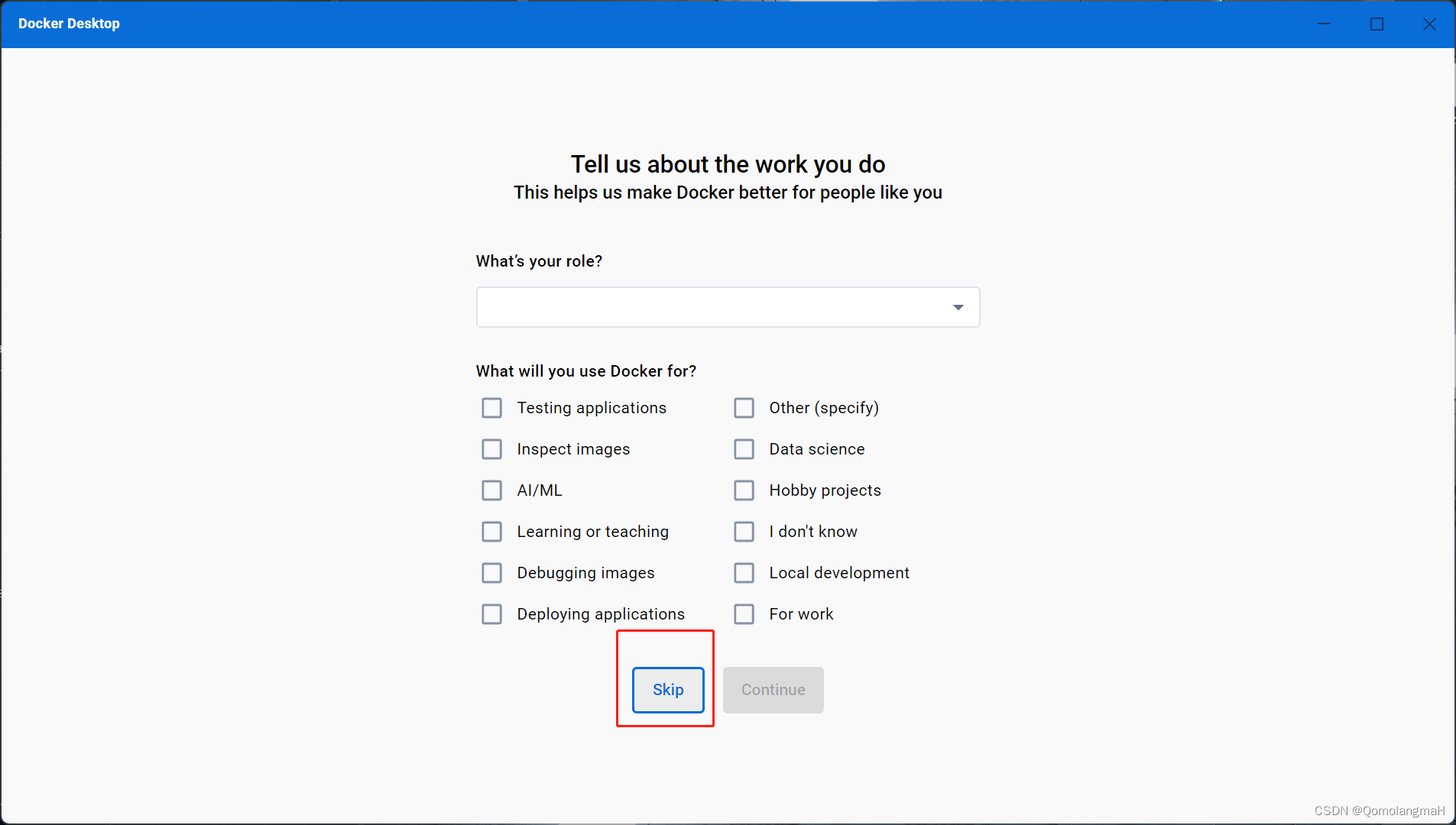
3. Миграция на несистемный диск
- Найдите каталог на диске C и переместите его в место, куда вы хотите установить.
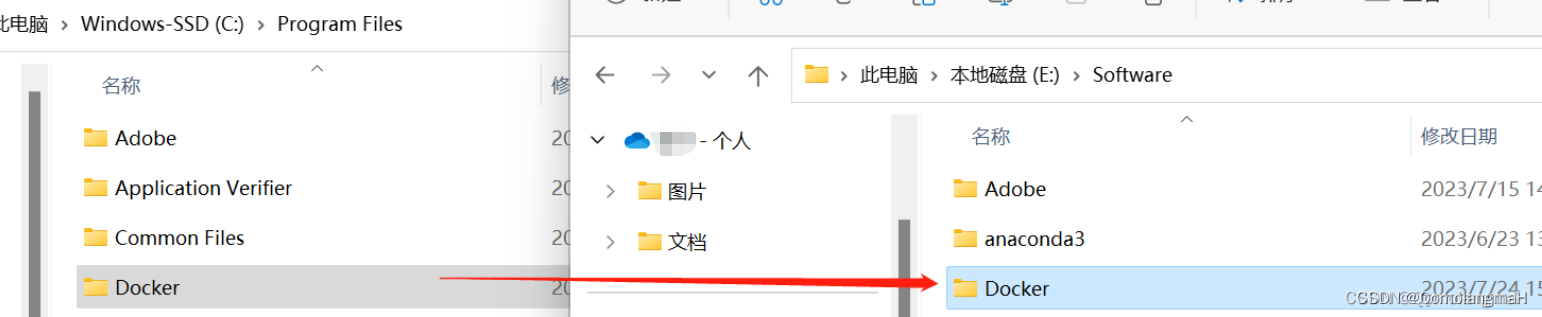
Обратите внимание, что вам необходимо удалить папку Docker на диске C.
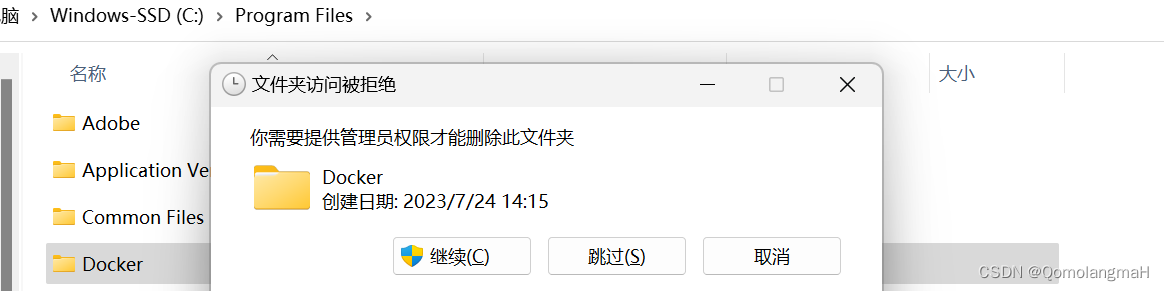
- То же, что и выше, переместите файл и удалите файл на диске C (если появится сообщение о невозможности удаления, перезагрузите компьютер)
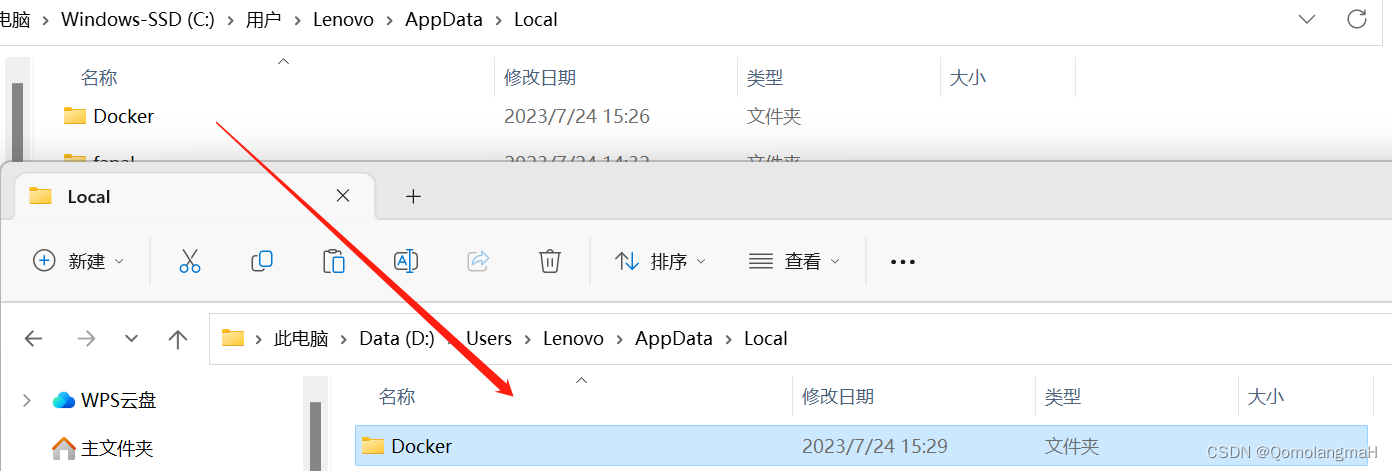
- Откройте cmd с правами администратора и введите следующую команду
mklink /J "C:\Program Files\Docker" "E:\Software\Docker"
mklink /J "C:\Users\Lenovo\AppData\Local\Docker" "D:\Users\Lenovo\AppData\Local\Docker"Если у вас нет прав администратора:

С правами администратора:
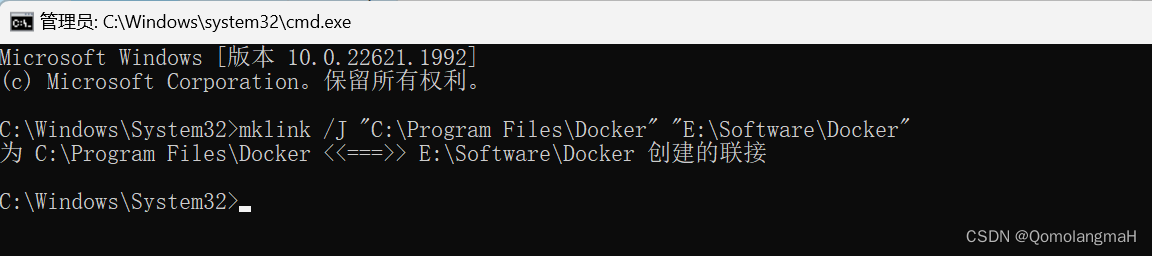

4. Настройте источник домашнего зеркала.
Бытовое зеркало
- Официальное зеркало Docker China
https://registry.docker-cn.com- Университет науки и технологий Китая
https://docker.mirrors.ustc.edu.cn- NetEase
http://hub-mirror.c.163.com- Тенсент
https://mirror.ccs.tencentyun.com- Контейнер Alibaba Cloud генерирует собственный адрес ускорения
Служба образов контейнеров (aliyun.com)
https://cr.console.aliyun.com/cn-qingdao/instances/mirrors
метод1——Конфигурация через Docker-Desktop
"registry-mirrors":[
"https://docker.mirrors.ustc.edu.cn",
"https://registry.docker-cn.com",
"http://hub-mirror.c.163.com",
"https://mirror.ccs.tencentyun.com"
]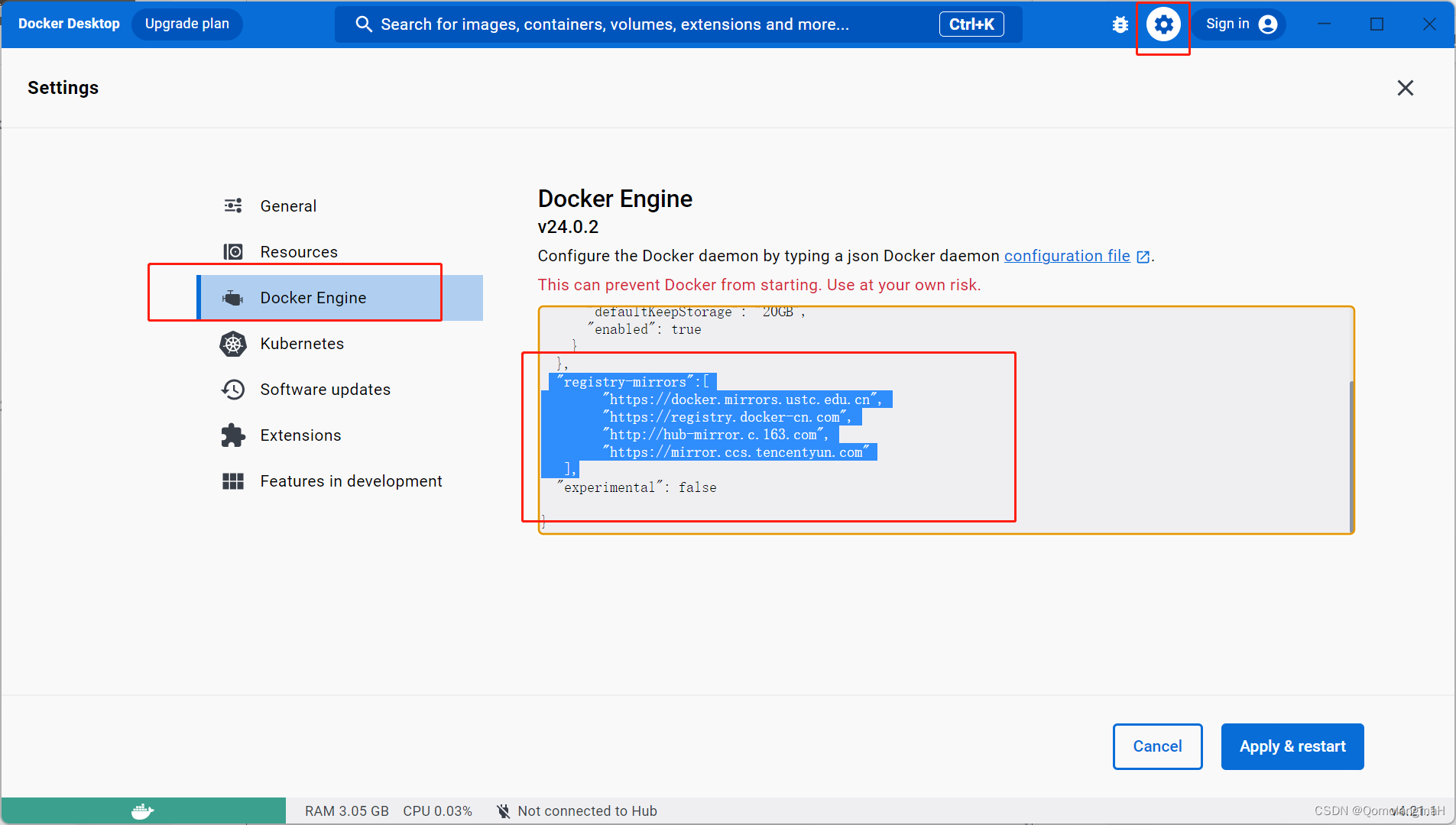
Способ 2. Найдите файл daemon.json для настройки.
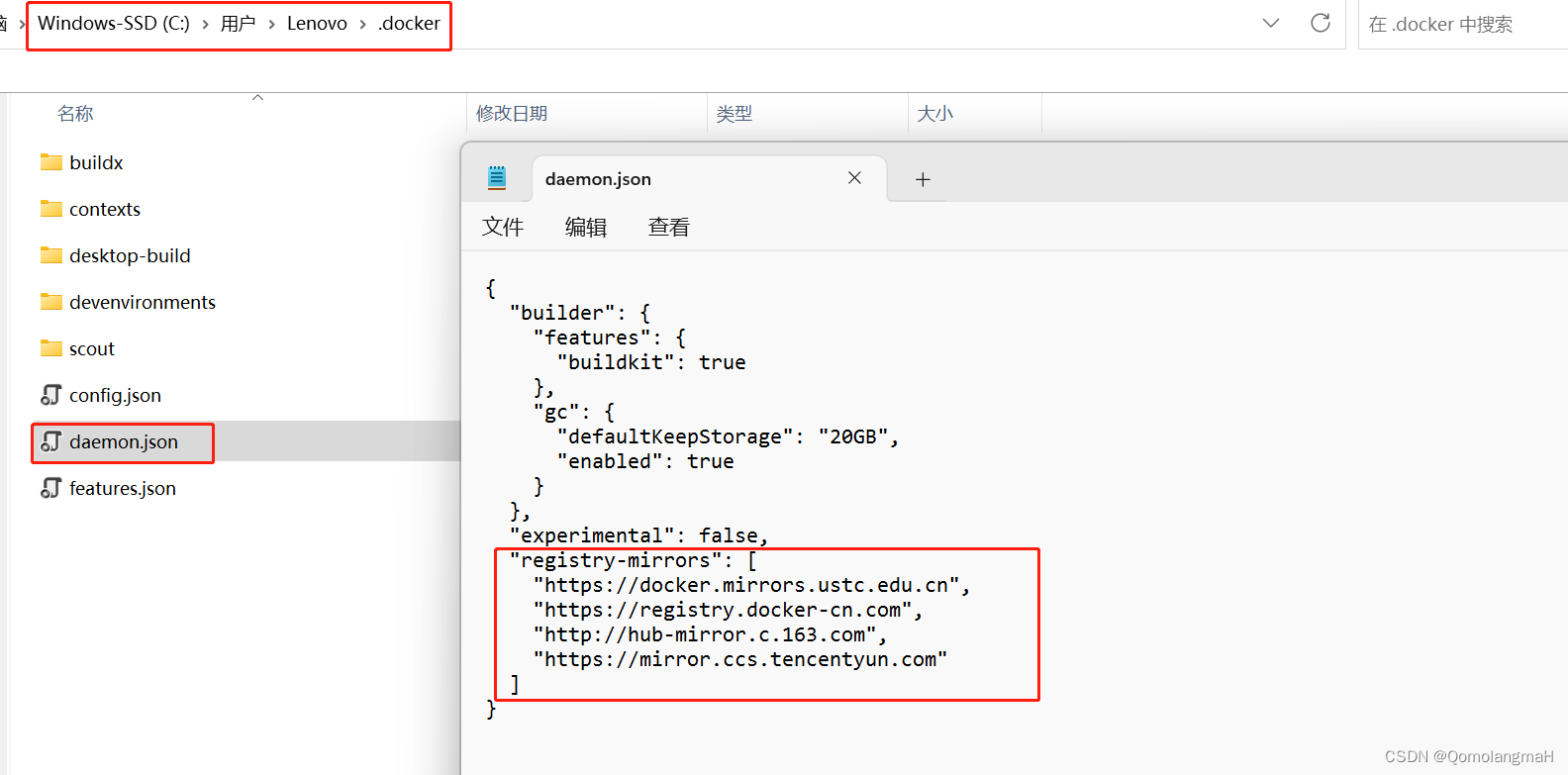
3. Настройте WSL 2 на Docker Desktop для Windows.
Docker для Windows имеет два режима работы: один запускает контейнеры, связанные с Windows, а другой — традиционные контейнеры Linux. Одновременно можно выбрать только один режим.
1. Запустите движок на базе WSL 2.
существовать“настраивать”>“общепринятый”выбрано“Используйте на основе WSL 2 Двигатель» (включено по умолчанию)
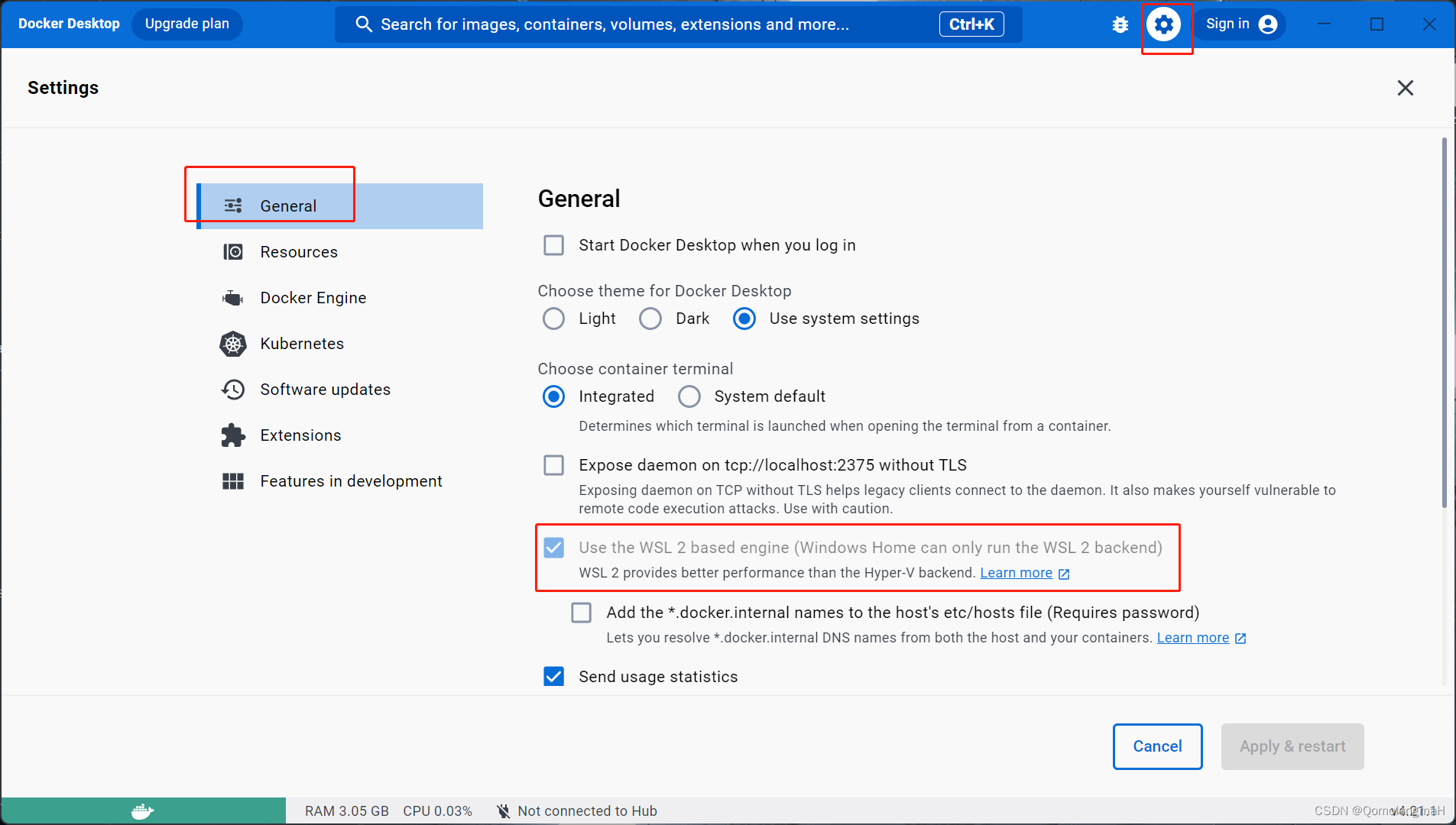
а. Как открыть терминал WSL
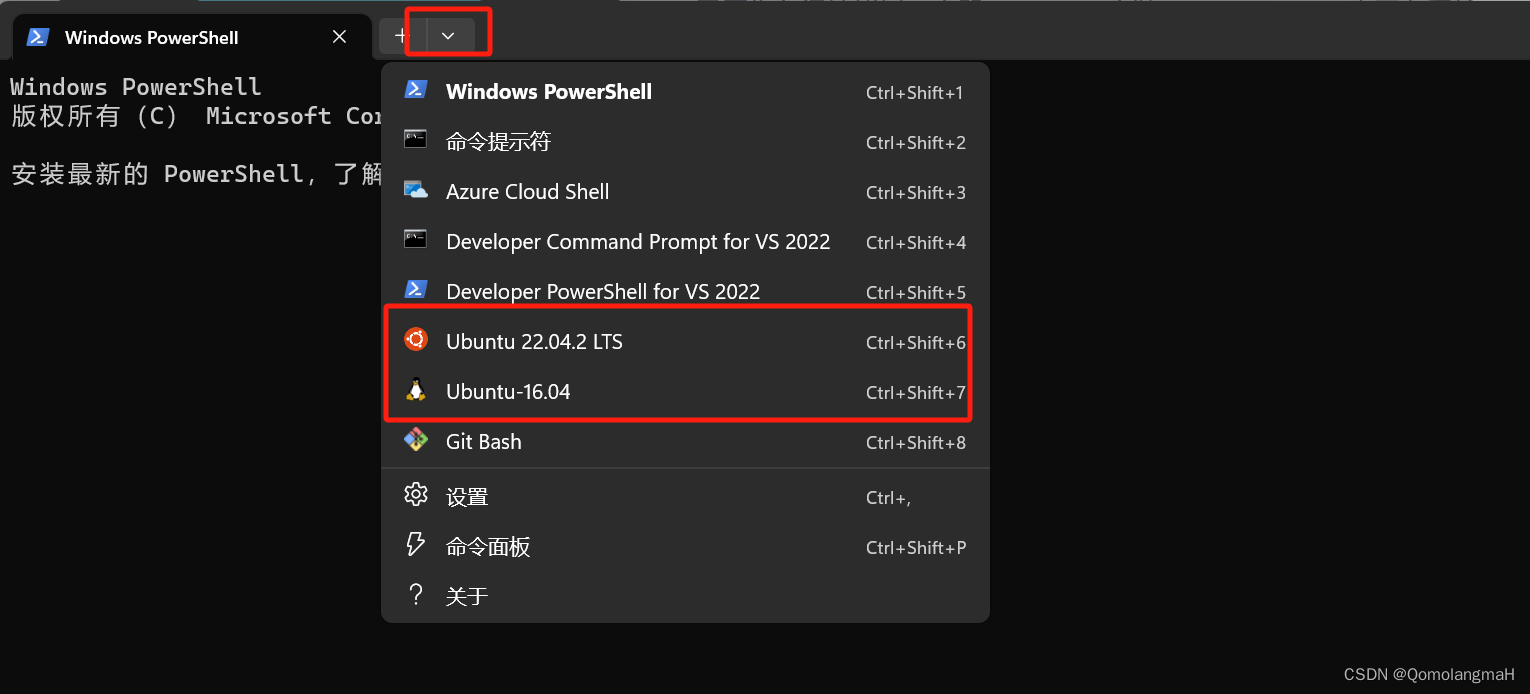
б. Проверьте версию докера и номер сборки.
docker --version
docker infoв. Проверьте режим WSL.
wsl.exe -l -v
Обновите свой дистрибутив Linux до версии 2:
wsl.exe --set-version (distro name) 2Чтобы установить v2 в качестве версии по умолчанию для будущих установок, выполните:
wsl.exe --set-default-version 22. Выберите дистрибутив WSL 2.
настраивать”>“ресурс”>“WSL Интеграция», чтобы включить Docker Встроенный установлен WSL 2 Выбирайте из дистрибутивов
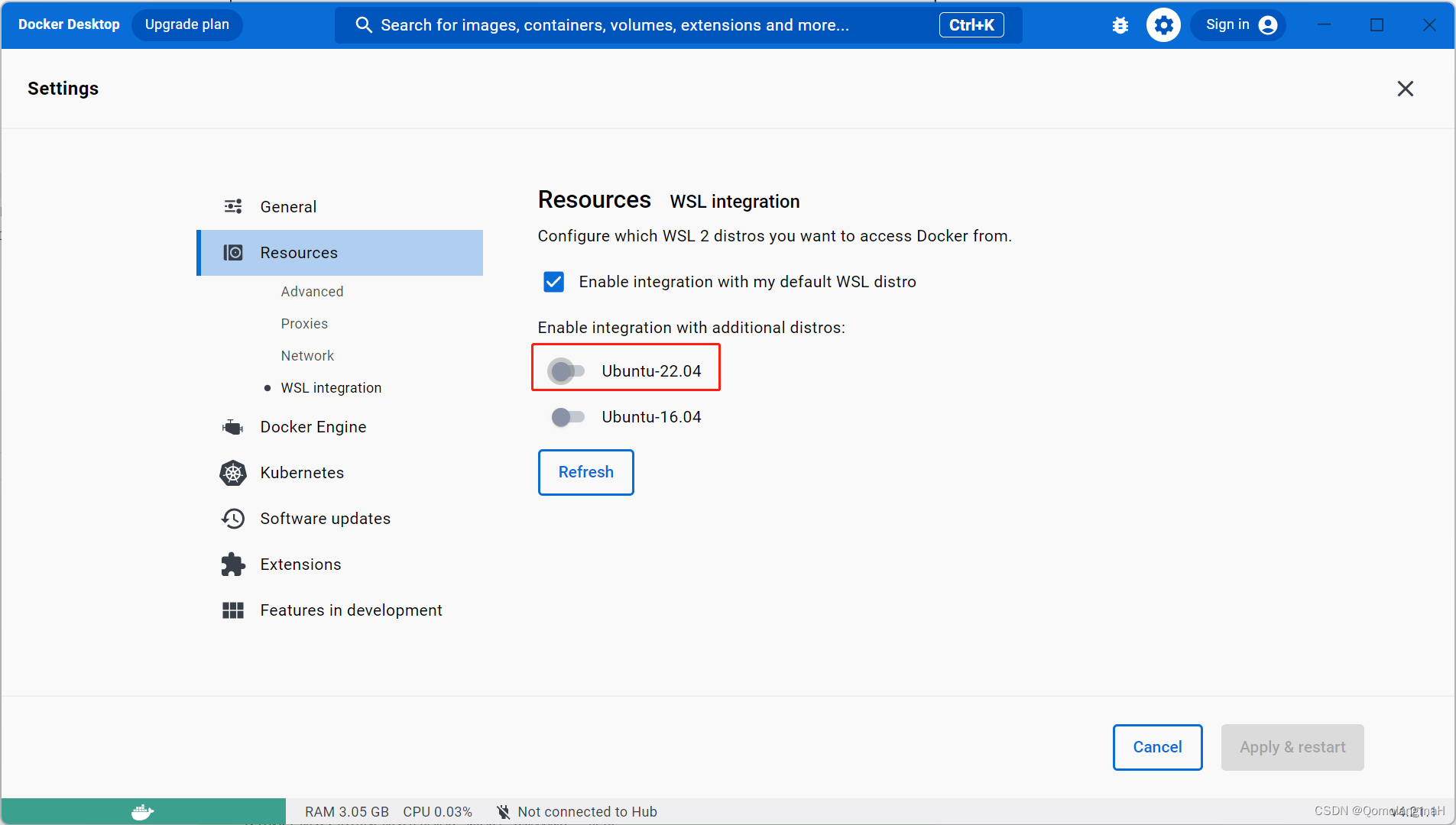
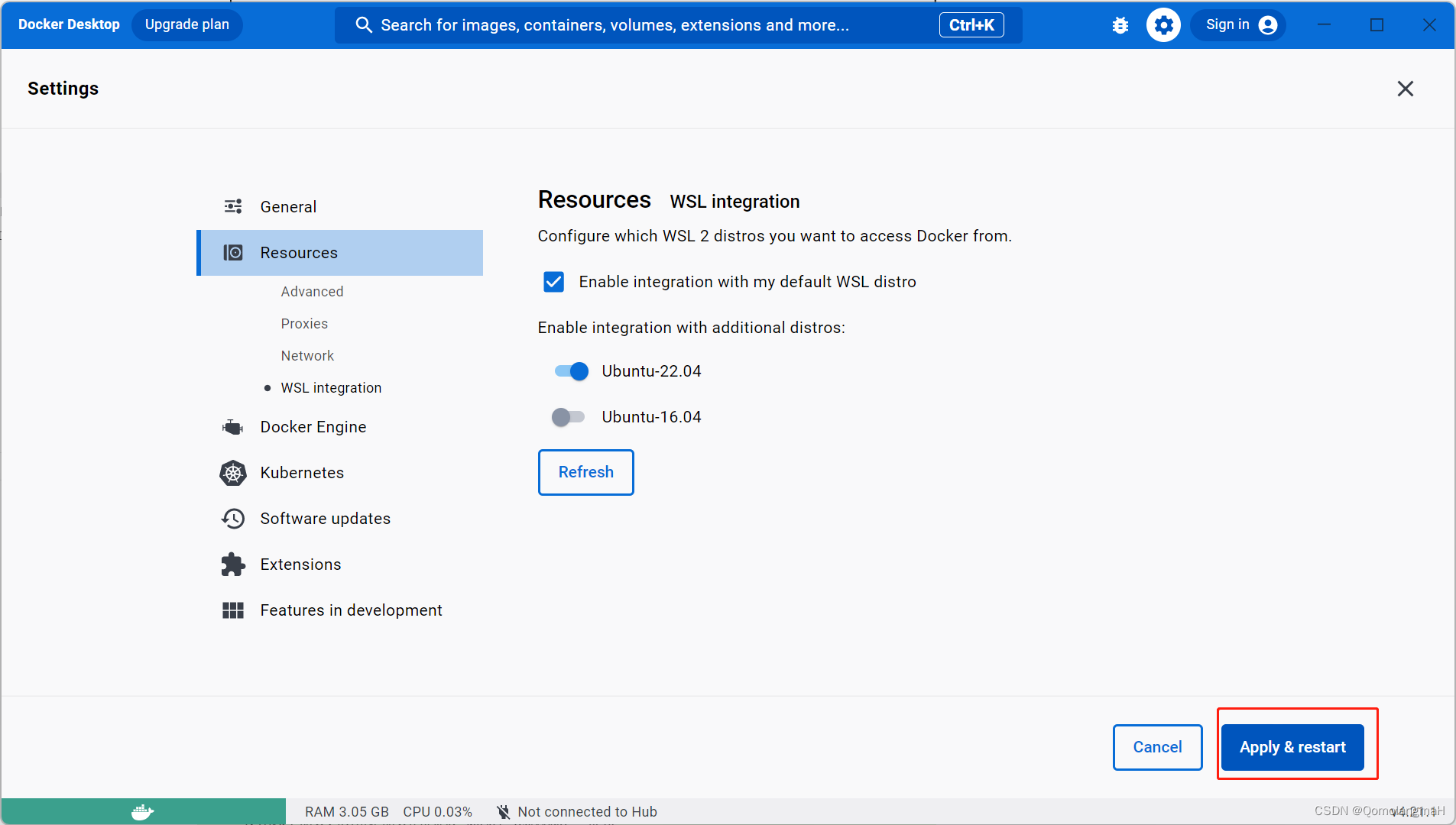
3. Тест
docker run hello-world
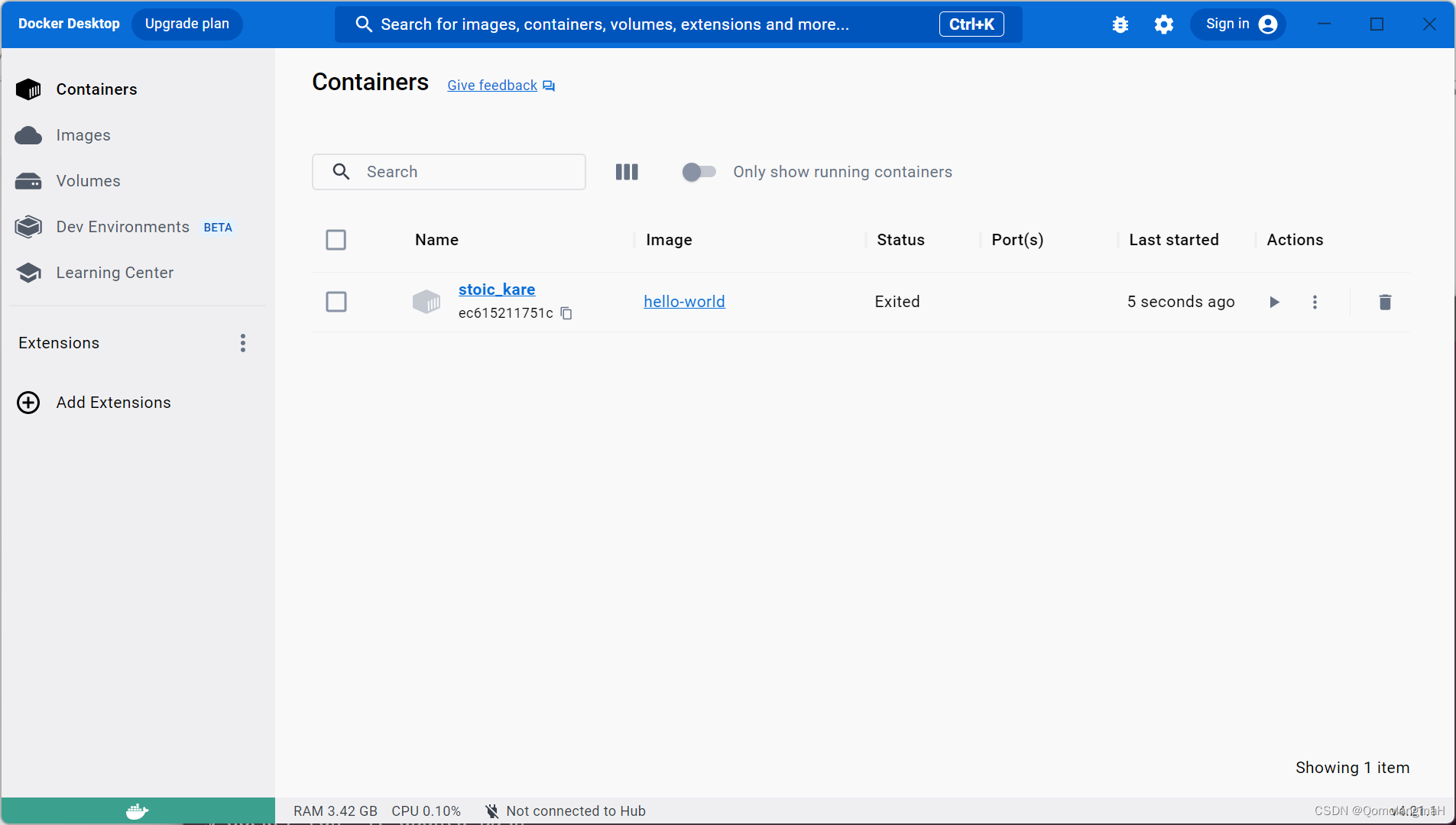
4. Общие команды
- Перечислите команды, доступные в Docker CLI, введя:
docker- Используйте следующую команду, чтобы просмотреть информацию для конкретной команды:
docker <COMMAND> --help- Используйте следующую команду, чтобы просмотреть образы Docker на вашем компьютере (на данный момент только образ hello-world)
docker image ls --all- Используйте следующую команду, чтобы вывести списокконтейнер
docker container ls --allили (без флага -a show-all отображаются только запущенные контейнеры)
docker ps -a- Используйте следующую команду, чтобы просмотреть список соответствующих Docker Установленная общесистемная информация, включая WSL 2 Статистика и ресурсы (ЦП & Память):
docker info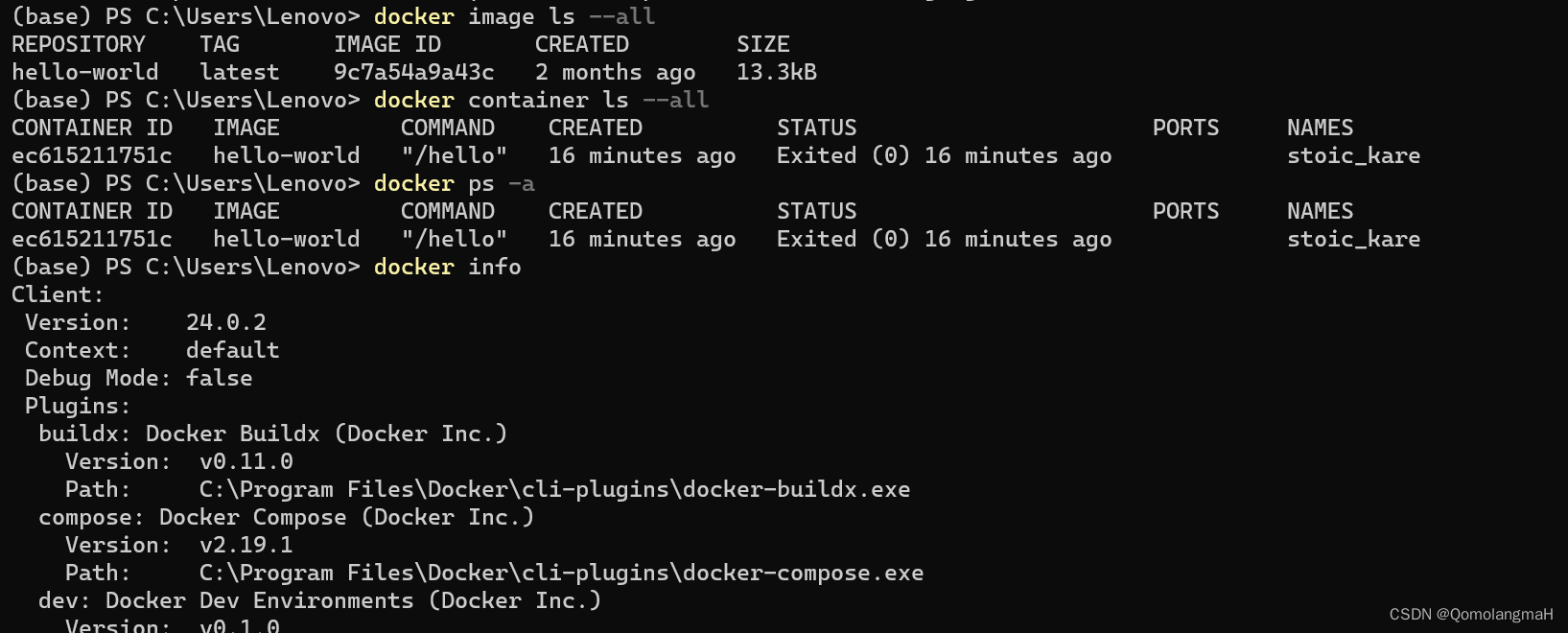

Неразрушающее увеличение изображений одним щелчком мыши, чтобы сделать их более четкими артефактами искусственного интеллекта, включая руководства по установке и использованию.

Копикодер: этот инструмент отлично работает с Cursor, Bolt и V0! Предоставьте более качественные подсказки для разработки интерфейса (создание навигационного веб-сайта с использованием искусственного интеллекта).

Новый бесплатный RooCline превосходит Cline v3.1? ! Быстрее, умнее и лучше вилка Cline! (Независимое программирование AI, порог 0)

Разработав более 10 проектов с помощью Cursor, я собрал 10 примеров и 60 подсказок.

Я потратил 72 часа на изучение курсорных агентов, и вот неоспоримые факты, которыми я должен поделиться!
Идеальная интеграция Cursor и DeepSeek API

DeepSeek V3 снижает затраты на обучение больших моделей

Артефакт, увеличивающий количество очков: на основе улучшения характеристик препятствия малым целям Yolov8 (SEAM, MultiSEAM).

DeepSeek V3 раскручивался уже три дня. Сегодня я попробовал самопровозглашенную модель «ChatGPT».

Open Devin — инженер-программист искусственного интеллекта с открытым исходным кодом, который меньше программирует и больше создает.

Эксклюзивное оригинальное улучшение YOLOv8: собственная разработка SPPF | SPPF сочетается с воспринимаемой большой сверткой ядра UniRepLK, а свертка с большим ядром + без расширения улучшает восприимчивое поле

Популярное и подробное объяснение DeepSeek-V3: от его появления до преимуществ и сравнения с GPT-4o.

9 основных словесных инструкций по доработке академических работ с помощью ChatGPT, эффективных и практичных, которые стоит собрать

Вызовите deepseek в vscode для реализации программирования с помощью искусственного интеллекта.

Познакомьтесь с принципами сверточных нейронных сетей (CNN) в одной статье (суперподробно)

50,3 тыс. звезд! Immich: автономное решение для резервного копирования фотографий и видео, которое экономит деньги и избавляет от беспокойства.

Cloud Native|Практика: установка Dashbaord для K8s, графика неплохая

Краткий обзор статьи — использование синтетических данных при обучении больших моделей и оптимизации производительности

MiniPerplx: новая поисковая система искусственного интеллекта с открытым исходным кодом, спонсируемая xAI и Vercel.

Конструкция сервиса Synology Drive сочетает проникновение в интрасеть и синхронизацию папок заметок Obsidian в облаке.

Центр конфигурации————Накос

Начинаем с нуля при разработке в облаке Copilot: начать разработку с минимальным использованием кода стало проще

[Серия Docker] Docker создает мультиплатформенные образы: практика архитектуры Arm64

Обновление новых возможностей coze | Я использовал coze для создания апплета помощника по исправлению домашних заданий по математике

Советы по развертыванию Nginx: практическое создание статических веб-сайтов на облачных серверах

Feiniu fnos использует Docker для развертывания личного блокнота Notepad

Сверточная нейронная сеть VGG реализует классификацию изображений Cifar10 — практический опыт Pytorch

Начало работы с EdgeonePages — новым недорогим решением для хостинга веб-сайтов

[Зона легкого облачного игрового сервера] Управление игровыми архивами


